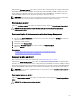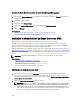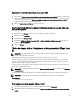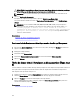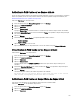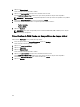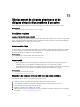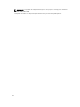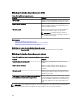Users Guide
PRÉCAUTION : Si vous choisissez un disque de secours comme disque physique de destination, votre disque
virtuel n'intègre pas de disque de secours, à moins que vous n'en attribuiez un.
REMARQUE : Vous ne pouvez sélectionner qu'un seul disque physique source ou de destination à la fois.
3. Cliquez sur Appliquer les changements.
Pour quitter sans remplacer le disque membre, cliquez sur Retour à la page Disque virtuel.
Vous pouvez afficher l'évolution de la tâche de Replacement d'un disque membre à la page Détails du disque
physique.
REMARQUE : Pour les contrôleurs PERC H310, H700, H710, H710P, H800 et H810, si l'un quelconque des
lecteurs que vous avez sélectionnés est à l'état d'arrêt de la rotation, le message suivant s'affiche : Les
lecteurs physiques ci-dessous sont à l'état d'arrêt de la rotation.
L'exécution de cette tâche sur ces lecteurs prend du temps supplémentaire
parce qu'il faut accélérer la rotation des disques. Le message affiche les ID des
lecteurs en arrêt de rotation.
Liens connexes
Propriétés des disques ou périphériques physiques
Tâches de disque ou de périphérique physique
Pour trouver la tâche Remplacement d'un disque membre dans Storage Management
1. Dans la fenêtre Server Administrator, sous l'arborescence du système, développez le Stockage pour afficher les
objets du contrôleur.
2. Développez un objet Contrôleur.
3. Sélectionnez l'objet Disques virtuels.
4. Sélectionnez Remplacement d'un disque membre dans le menu déroulant de Tâches disponibles.
5. Cliquez sur Exécuter .
Tâche de disque virtuel : Remplacer un disque membre (Étape 2 sur
2)
Cet écran affiche le résumé des attributs du disque virtuel par lequel vous avez remplacé le disque membre. Utilisez cet
écran pour vérifier vos changements avant de terminer la tâche de remplacement d'un membre du disque virtuel.
Pour remplacer un disque membre : Étape 2 sur 2
1. Vérifiez vos changements. Le tableau Disque physique source affiche les détails du disque physique source. Le
tableau du
Disque physique de destination affiche les détails du disque physique de destination.
2. Cliquez sur Terminer pour achever la tâche Remplacer un disque membre.
Si vous souhaitez changer le membre à remplacer, cliquez sur Retour à la page précédente. Pour quitter sans
effectuer de modification, cliquez sur Annuler.
Liens connexes
Remplacement d'un disque membre
174